Bagian 2. Terus membuat rumah pintar
Pada bagian ini, kita menginstal Z-Wave controller di sistem Smart Home, mendefinisikannya dan berkenalan dengan sistem operasi * Nix dan bekerja di terminal (program Putty), saya akan menjelaskan tindakan saya sedikit.

Biarkan saya mengingatkan Anda tentang persyaratan saya untuk "rumah pintar" (UD):
- Tempat adalah apartemen di mana perubahan (perubahan substansial dari sesuatu tidak direncanakan).
- Kemampuan untuk mengintegrasikan semua solusi ke dalam sistem UD open source tunggal.
- Kemampuan untuk secara bertahap memperluas (skala) fungsionalitas.
- Jika memungkinkan, biaya minimal.
- Jika memungkinkan, beli elemen sistem di Belarus atau di Federasi Rusia, tanpa pesanan dari situs asing. Datang, lihat, beli.
- Jika memungkinkan, antarmuka berbahasa Rusia, dokumentasi, dukungan.
Pada bagian pertama, kami telah membuat kartu memori yang dapat di-boot, mengkonfigurasi dan mempelajari alamat IP papan Raspberry, belajar sedikit cara bekerja dengan Putty dan terhubung melalui koneksi SSH.
Sekarang kita mengambil langkah-langkah berikut: perluas ruang pada kartu memori, instal pengontrol RaZberry di sistem, dapatkan sedikit akrab dengan antarmuka Z-Wave dan MajorDoMo /
→
Bagian pertama ": Hanya tentang yang sulit. Awal dari menciptakan" rumah pintar "nirkabel. Berdasarkan teknologi Linux, perangkat lunak Z-Wave dan MajorDoMo"Instal pengontrol Razzbery kami saat daya dimatikan. Nyalakan komputer kecil kami dan sambungkan ke komputer menggunakan Putty. Catu daya direkomendasikan untuk digunakan pada 2A., Tapi saya menggunakan 1,5 A.
Sedikit tips
Jika Anda bekerja di sistem operasi Windows, dan tidak sering bekerja dengan * nix, maka tips berikut dapat membantu Anda:
Anda tidak harus mengetikkan perintah sama sekali, menyalin perintah ke clipboard dan klik kanan di jendela Putty, rekatkan ke dalam baris dengan kursor.
Pencacahan perintah terakhir dilakukan dengan tombol ↑, ↓.
Tambahkan dengan tombol [Tab] - jika Anda memasukkan beberapa huruf pertama dari nama file, perintah atau jalur dan kemudian tekan tombol [Tab], bash akan menampilkan sisa nama file atau jalur.
Saat bekerja dengan Putty, jika Anda secara tidak sengaja lupa untuk mengatur pengaturan yang benar, penyandian, Anda memiliki masalah dengan menampilkan karakter, Anda tidak dapat menutup jendela, cukup klik kanan pada panel atas program dan panggil menu konteks program. Selanjutnya, pilih item: Ubah Pengaturan ...

Juga, ketika koneksi terputus (me-reboot PC jarak jauh), item Restart Session muncul di menu konteks.
Memperluas ruang kosong pada kartu memori
Hal pertama yang saya lakukan adalah memperluas kartu memori saya. Ketika diinstal, gambar disk disalin ke sana, dan memori, terlepas dari kapasitas kartu Anda, adalah 16 GB. Jika Anda memiliki kartu memori 16 gigabyte yang terpasang, Anda dapat melewati langkah ini.
Secara umum, selama operasi seperti itu, saya sarankan menyimpan gambar cadangan, tetapi karena kami hanya memiliki sistem telanjang di sana dan kami belum melakukan apa pun, saya tidak mengerti intinya.
Masukkan perintah:
df –h
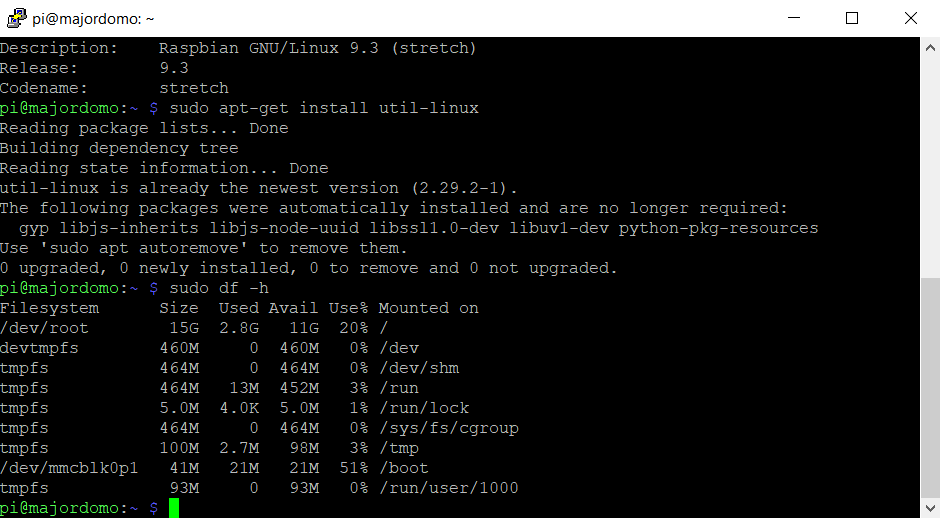
Luncurkan utilitas konfigurasi Raspberry
sudo raspi-config
Pilih item 7 "Opsi Lanjut", lalu item A1 "Perluas Filesystem":
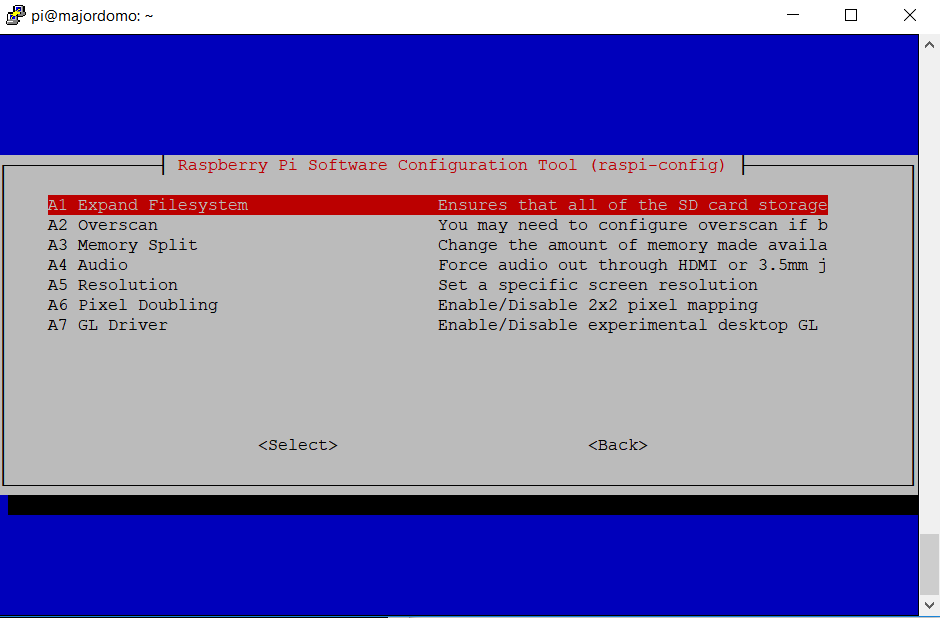
Setelah menjalankan perintah reboot Raspberry, menghubungkannya dengan cara baru, ulangi perintah:
df-h
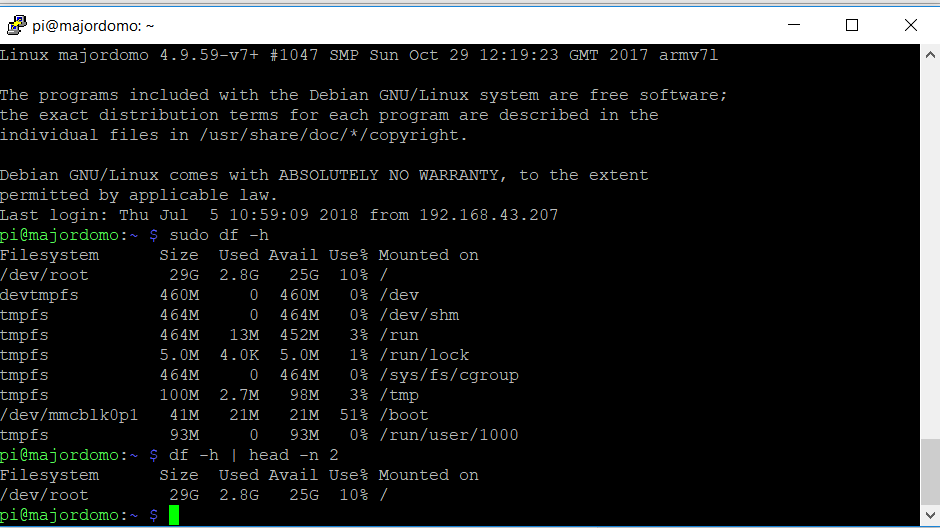
Seperti yang Anda lihat, ruang pada kartu memori telah meningkat.
Menginstal RaZberry Controller:
Dengan pengontrol RaZberry, manual instruksi kecil disediakan dalam bahasa Inggris dan Jerman.
Versi Rusia dapat dibaca di sini:
→
Versi Rusia dari manual untuk RaZberry→
Manual berbahasa Inggris lengkap.Versi Rusia dari instruksinya pendek (dan dalam hal pemasangan, sesuai dengan manual lengkap), jadi saya akan memberikannya secara lengkap:
- Unduh gambar wheezy Raspbian dari situs web resmi proyek Raspberry Pi (gunakan wheezy Raspbian biasa, bukan versi Soft-Float).
- Bakar gambar ke kartu SD (prosedur ini dijelaskan secara rinci di situs unduhan Raspbian).
- Hubungkan papan ekspansi RaZberry Anda ke komputer Raspberry Pi Anda seperti yang ditunjukkan pada gambar di bawah ini. Perhatian! Jangan pernah menghubungkan RaZberry Anda ke Raspberry Pi yang sedang berjalan - selalu matikan daya sebelum memasang kartu ekspansi!
- Masukkan kartu SD ke Raspberry Pi
- Boot dan sambungkan ke Raspberry Pi melalui SSH atau melalui layar dan keyboard
- Buka terminal dan jalankan perintah berikut:
wget -q -O - http://razberry.z-wave.me/install | sudo bash - Setelah instalasi berhasil diselesaikan, buka di browser Anda halaman
http://IP_OF_YOUR_RASPBERRY:8083 - Z-Way untuk Razberry telah berhasil diinstal!
Kami telah menyelesaikan poin 1-5 pada bagian pertama, tetapi kemudian saya memiliki masalah:
Saya akan memberikan prosedur saya:
Jalankan tim
wget -q -O - http://razberry.z-wave.me/install | sudo bash
Kami setuju dengan perjanjian lisensi, instalasi dan pengunduhan file sedang berlangsung.
Kami melihat peluncuran layanan luwak dan ada proposal untuk menerima berita dari proyek Z-wave.
Kami setuju, masukkan email Anda sebagai hasilnya:
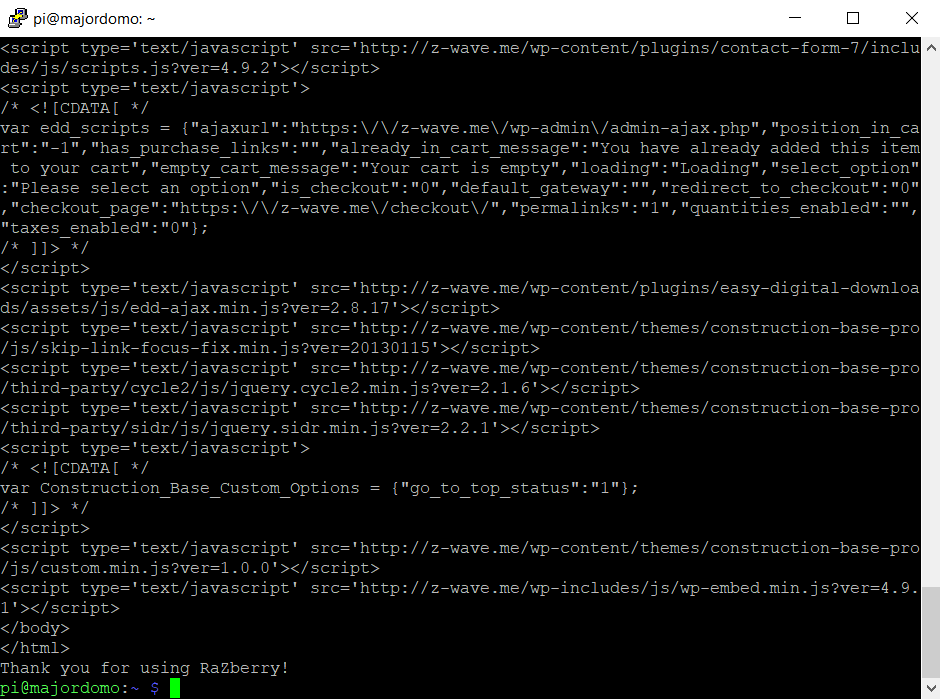
Tampaknya semuanya sudah diinstal dan dimulai.
Kami melakukan paragraf kedua dari belakang dengan mengetik di halaman browser
http:
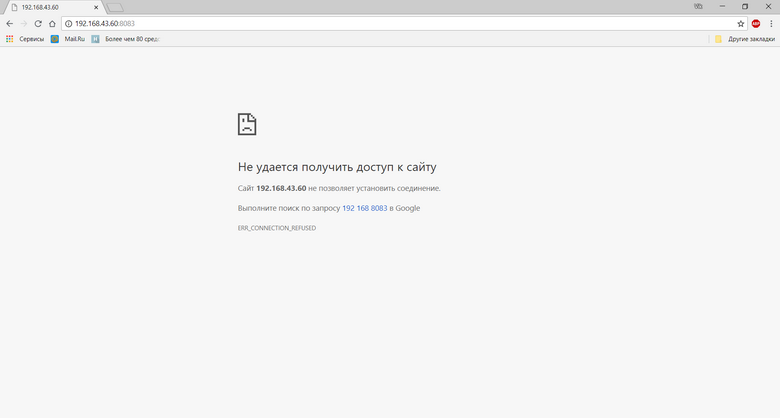
Pada titik ini, saya bahkan tidak bisa membuka halaman, karena saya tidak mencoba, tanpa tindakan tambahan, z-wave tidak dimulai.
Kita dapat melihat proses yang berjalan dengan menjalankan perintah:
pstree
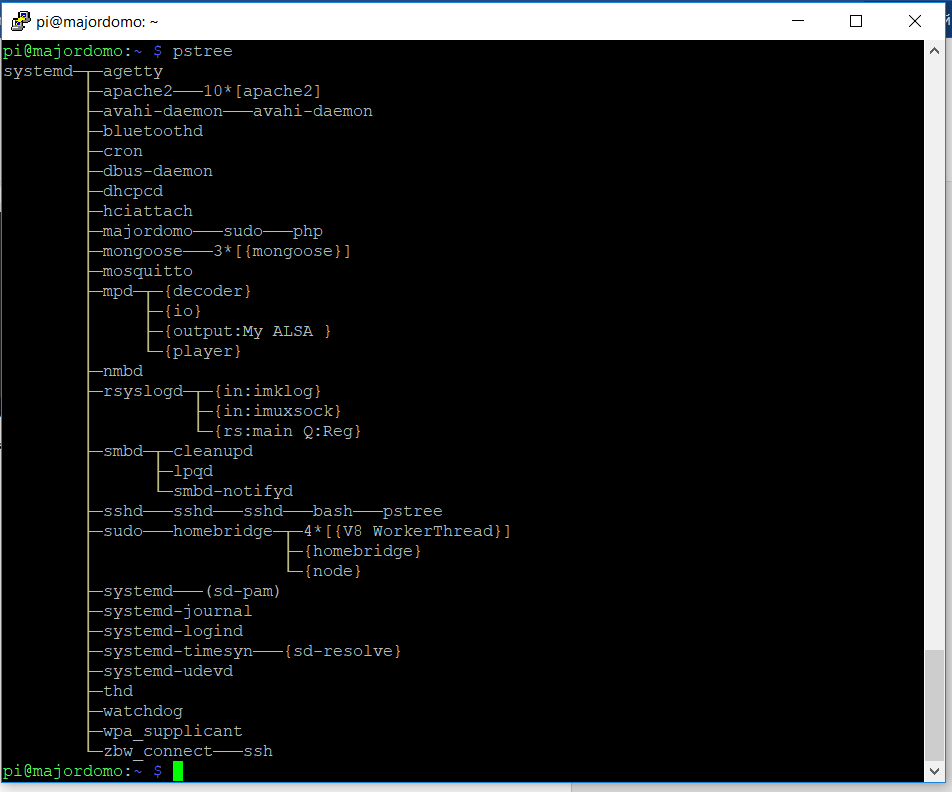
Berkat forum ini, MajorDoMo (juga melihat solusi pada beberapa pembicara non-Rusia lainnya) menemukan solusi untuk masalah ini:
Anda harus menghapus semuanya dari folder: / opt "z-way-server". Kemudian jalankan perintah:
wget -q -O - support.zwave.eu/libs | sudo bash wget -q -O - http://razberry.z-wave.me/install | sudo bash wget -q -O - support.zwave.eu/libs | sudo bash
Agar tidak mengetik perintah penghapusan file dengan tangan, saya terbiasa menggunakan manajer file Midnight Commander atau MC.
→
Deskripsi tentang Komandan Tengah Malam WikiSaya sudah menginstal di gambar (tetapi jika sesuatu tiba-tiba berubah, maka kita jalankan perintah untuk menginstal):
sudo apt-get install mc
Kami memulainya dari administrator dan menemukan diri kami di folder rumah PC mini kami
sudo mc
Pergi ke direktori: / opt / z-way-server / Hapus konten dengan menyorot insert dan menekan F8.
Saya tidak menghapus folder itu sendiri. Untuk keluar, tekan F10 "keluar dari komandan." Tip untuk menetapkan tombol fungsi - di bagian bawah jendela program, disorot dengan warna hijau.
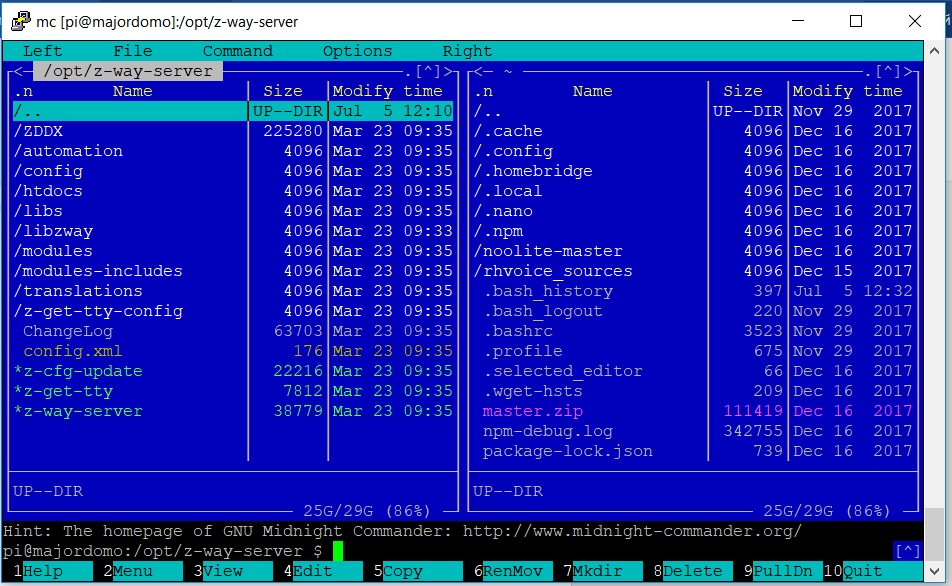
Selanjutnya, kami menjalankan tiga perintah ini secara bergantian:
wget -q -O - support.zwave.eu/libs | sudo bash wget -q -O - http://razberry.z-wave.me/install | sudo bash wget -q -O - support.zwave.eu/libs | sudo bash
Raspberry kelebihan beban:
Sudo reboot
Kami memulai kembali sesi Putty (seperti yang Anda ingat, klik kanan mouse, ketika koneksi terputus, restart sesshion muncul).
Setelah mengeksekusi perintah pstree lagi, kita melihat layanan Z-Way berjalan.
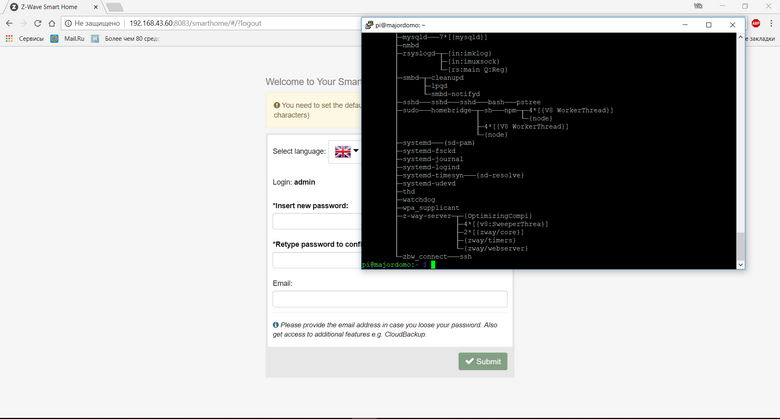
Dengan mengetikkan browser
http://IP_OF_YOUR_RASPBERRY:8083 kita sampai ke halaman pengaturan awal. Anda harus mengatur kata sandi Anda, Anda akan memiliki login admin, hak akses Administrator. Kami juga dapat mengubah bahasa, dari bahasa Inggris secara default ke bahasa Rusia, ini dapat dilakukan pada halaman pengaturan Anda.
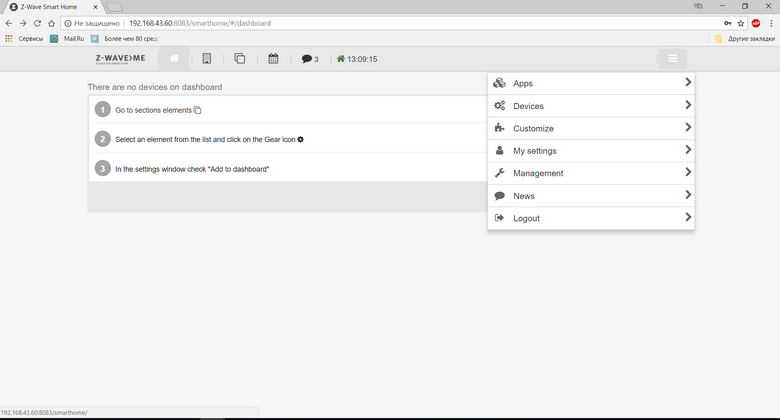
Dengan mengetik
IP_OF_YOUR_RASPBERRY :
8083 / expert, kami beralih ke mode pakar. Dengan masuk ke tab Device - Interview kita dapat melihat status controller kita.
http://IP_OF_YOUR_RASPBERRY:8083/expert/#/configuration/interview/1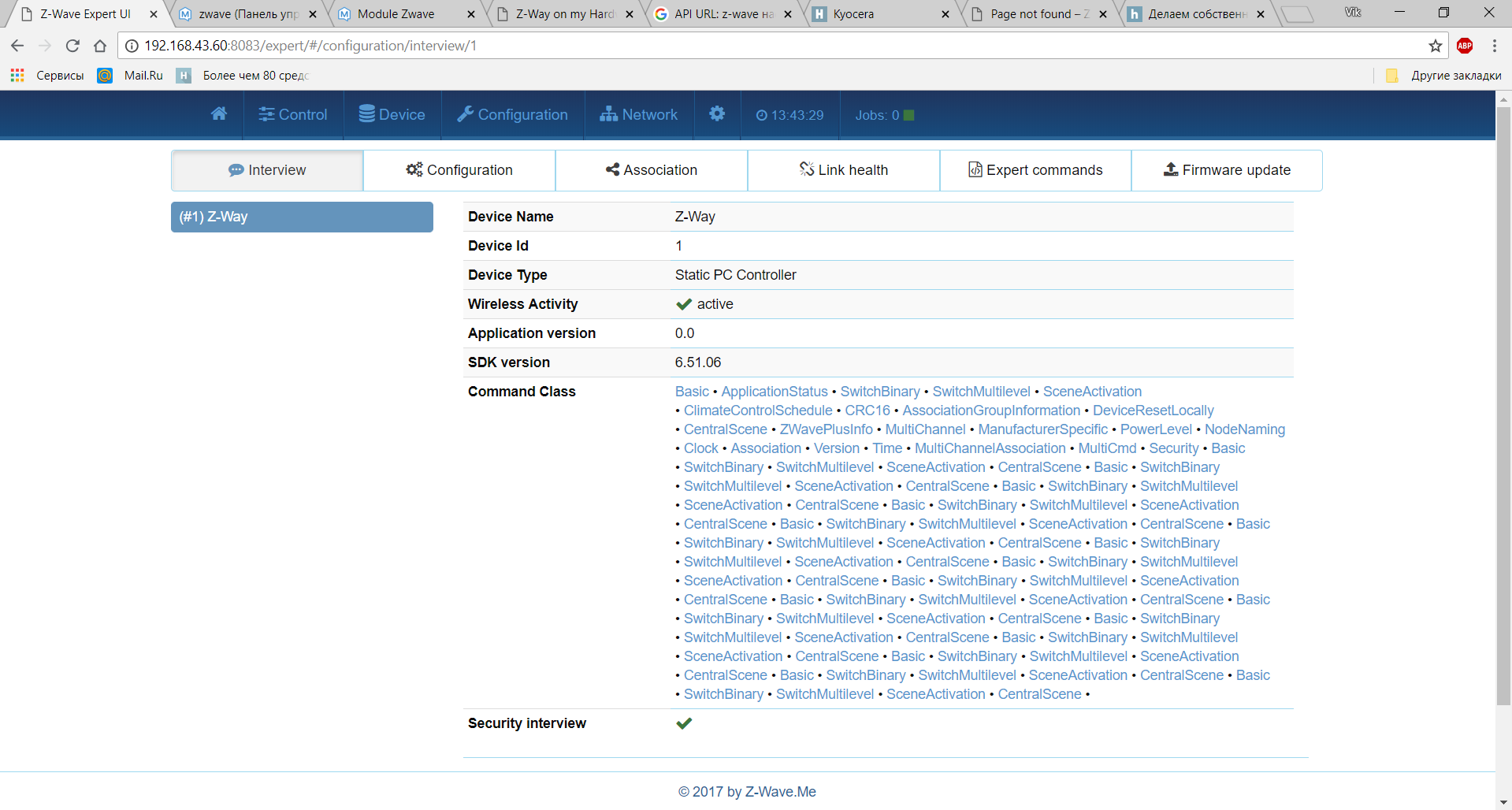
Jika Anda membangun "Rumah Pintar" (otomatisasi apartemen), hanya menggunakan teknologi Z-Wave, maka ini mungkin sudah cukup, tetapi jika Anda menggunakan beberapa teknologi dan berencana untuk memperluas sistem, maka menurut saya, ini tidak akan cukup.
Oleh karena itu, instal modul Z-Wave lain di MajorDoMo:
Kami pergi ke halaman utama MajorDomo: membuka IP_OF_YOUR_RASPBERRY di browser (tanpa menentukan port), kami melihat antarmuka yang sudah dikenal:
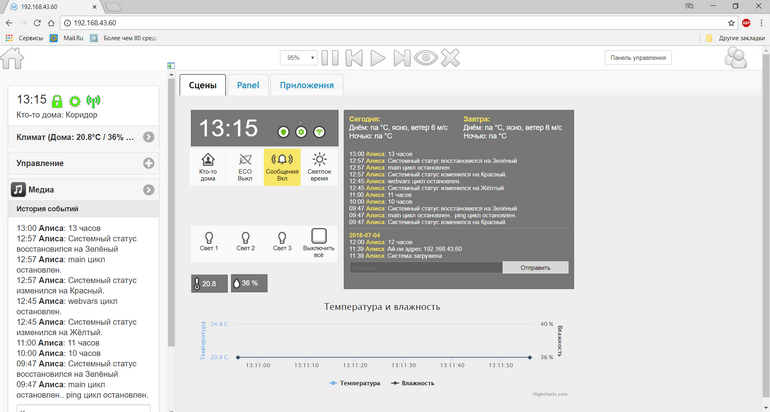
Buka
Control Panel , lalu:
Pembaruan Pasar Sistem - peralatan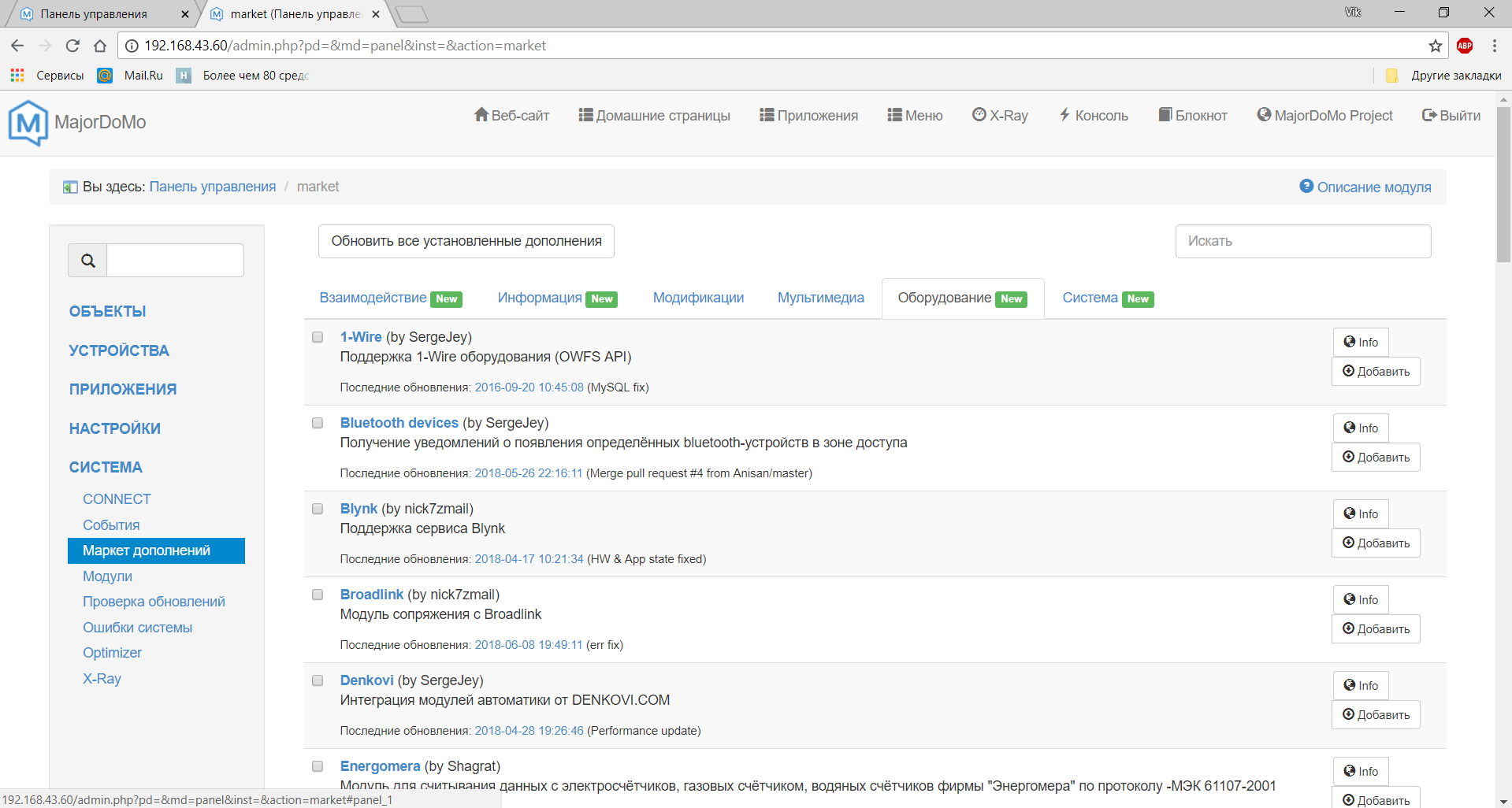
Di bagian paling akhir daftar adalah add-on untuk Z-Wave, tambahkan.
Mungkin ini akan berhenti.
Satu-satunya hal yang ingin saya tambahkan:
Sedikit informasi: Raspberry kami berjalan pada sistem operasi GNU / Linux Raspbian, berdasarkan Debian9. Anda dapat mengetahui versi OS menggunakan perintah:
cat /etc/*-release lsb_release -a
Instruksi instalasi yang dijelaskan untuk versi Wheezy Raspbian (Debian 7), yang telah menghentikan dukungan dan relevansi sejak Februari 2016.
→
Lebih banyak tentang Debian dari WikiSumber:
Agar tidak mencari berdasarkan teks, saya akan mengulangi daftar pendek sumber:
→
Z-wave.ru→
Z-wave.by→
Situs pengembang MajorDoMo→
Forum MajorDoMo→
Versi Rusia dari manual untuk RaZberry→
Manual berbahasa Inggris lengkap.→
Bagian pertama ": Hanya tentang yang sulit. Awal dari menciptakan" rumah pintar "nirkabel. Berdasarkan teknologi Linux, perangkat lunak Z-Wave dan MajorDoMo"